سئو اساسی ترین نکته یک سایت می باشد که باید بر روی آن بسیار حساس بود، همچنین سئو بر روی تصاویر بر چند نکته تاثیر دارد، یکی از آنها سرعت سایت می باشد که هرچه حجم این تصاویر بیشتر باشد، سرعت لود سایت شما پایین تر می آید، از این رو بیشتر سایت ها از آیکون ها استفاده می کنند تا حجم کمتری را نسب به عکس ها در سایت خود داشته باشند. در این مطلب ما قصد داریم شما را با افزونه WP Smush آشنا کنیم.

[toc]
چرا ما از افزونه WP Smush استفاده می کنیم؟
تصاویر تقریبا برای هر وب سایت یک قابلیت کلیدی هستند. آنها ظاهر سایت را زیبا می کنند، و همچنین می توانند بهتر محصولات و یا خدمات شما را معرفی نمایند و … . با این حال،اگر تصاویر خیلی زیادی در وب سایت قرار بگیرد بارگذاری سایت و تصاویر سرعت وب سایت را بسیار پایین می آورند.
این به این دلیل است که اندازه فایل های تصویری می تواند نسبتا بزرگ باشد و هر روز هم به این تصاویر بزرگ اضافه می شوند.در نتیجه افت اسرعت بارگذاری سایت می تواند تجربه بدی به بازدیدکنندگان و کاربران بدهد و باید حتما برای این مشکل تصاویر را بهینه سازی کنیم.
هنگامی که تصاویر خود را بهینه سازی می کنید، اندازه فایل های خود را کوچکتر و کم هزینه تر می کنید. در عین حال، بدون کاهش در کیفیت تصاویر می توان این کار را انجام داد. خوشبختانه برای انجام این کار افزونه ای بسیار قدرتمند وجود دارد. البته 4 نوع افزونه در خال حاضر برای این کار موجود است که در زیر به مقایسه همه آنها پرداخته ایم :
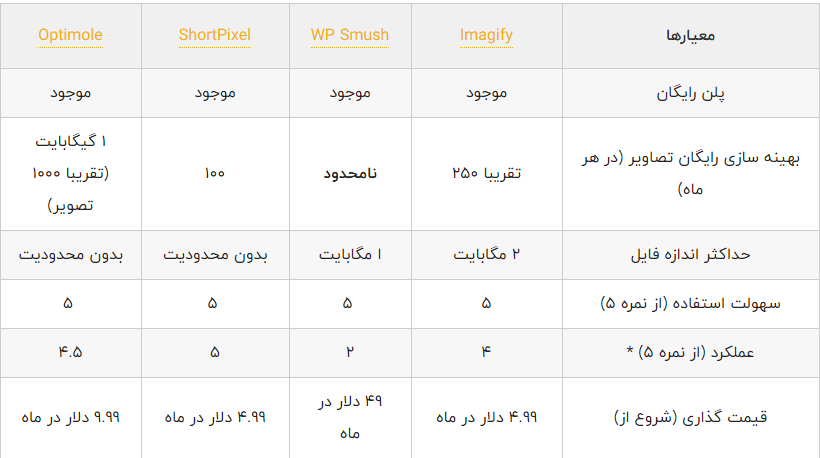
معرفی افزونه
آخرین بروزرسانی این افزونه دو هفته پیش می باشد که بیش از 2,000,000 میلیون نصب فعال داشته است، نسخه 2.9.1 فعلی آن می باشد که شما برای نصب آن باید حداقل وردپرس 4.6 و یا بالاتر را نصب کرده باشید. از ویژگی های مهم این افزونه که افراد بسیار زیادی را جذب خود کرده است می توان به موارد زیر اشاره کرد.
- پشتیبانی از فرمت های jpeg, Png و Gif
- بهینه سازی تمامی عکس ها در دایرکتور
- تنظیم کردن خودکار عکس های در سایز های مختلف
- کاهش حجم تصاویر بدون افت کیفیت
افزونه WP Smush
شما برای دانلود این افزونه می توانید اینجا کلیک نمایید. بعد از دانلود این افزونه و نصب سریع ( آموزش نصب افزونه وردپرس به روش های مختلف ) آن می توانید از قسمت پنل مدیریتی خود گزینه رسانه ها را انتخاب کرده، بعد از آن شما می توانید گزینه WP Smush را مشاهده نمایید که با کلیک بر روی این گزینه می توانید وارد این افزونه شوید.
تنظیمات افزونه WP Smush
شما با مراجعه کردن به بخش تنظیمات این افزونه می توانید تنظیمات کلی را تغییر دهید که در تصویر زیر شما می توانید بخشی از این تنظیمات را مشاهده کنید.
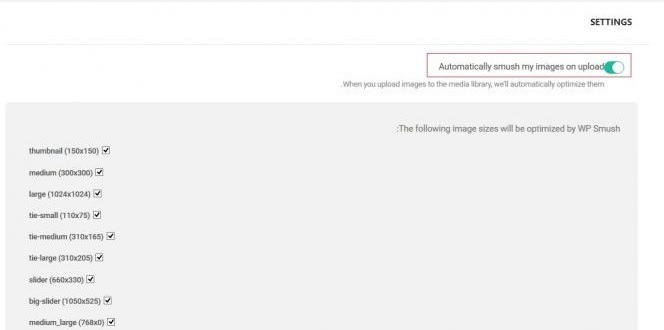
با توجه به تصویر بالا شما با بخش های مختلف آشنایی لازم را پیدا خواهید کرد.
Automatically smush my images on upload
در اولین قسمت شما با فعال کردن این گزینه می توانید مشخص کنید که این افزونه در چه اندازه هایی از صفحه عکس ها را در حالت فشرده و بدون افت کیفیت آپلود کند که شما در پایین تر آن می توانید اندازه های مختلف را مشاهده نمایید که با تیک زدن این گزینه ها فعال می شود.

در ادامه این تنظیمات شما در تصویر بالا می توانید گزینه های دیگر را مشاهده کنید.
Preserve image EXIF data
شما با تیک زدن این گزینه می توانید اطلاعات نا مربوط به عکس را جدا کرده و از خوانده شدن این امکانات جلوگیری شود، از این رو باعث کاهش حجم فایل ها شده و شما می توانید عکس های خود را با کمترین حجم ممکن در سایت خود قرار دهید که از نظر سئو نکته مثبت به حساب می آید.
Resize original images
این قسمت نیز همچون قسمت قبلی در کاهش سایز فایل های عکس موثر می باشد و شما می توانید عکس های خود را بدون افت کیفیت در بهترین سئو قرار دهید.
در کادر خاکستری رنگ شما می توانید حداکثر سایز مورد نظر خود را در ارتفاع و عرض وارد نمایید، تا بیشتر از اندازه مورد نظر شما در لزولیشن های مختلف عکسی به نمایش گذاشته نشود. و در آخر برای ذخیره این تنظیمات بر روی Update Settings کلیک نمایید.
شروع عملیات بهینه سازی
بعد از انجام دادن تمامی نکات سئو در تصاویر حال وقت آن رسیده است تا عملیات بهینه سازی را آغاز کنید. برای این کار بر روی گزینه WP Smush کلیک کرده تا وارد صفحه اصلی افزونه شود و بعد از آن شما می توانید بر روی گزینه Bulk Smush Now کلیک نمایید تا این عملیات آغاز شود. بعد از آن شما می توانید میزان عملیات اجرایی را در قسمت Total Savings مشاهده نمایید.
توجه : در صورت انجام دادن این کار بصورت دستی، افزونه دفعات دیگر خود بصورت اوتوماتیک این کار را انجام خواهد داد.
حال شما با استفاده از این افزونه به راحتی می توانید عکس های خود را سئو کرده باشید.
برای یادگیری و مطالعه دیگر مقاله های آموزش وردپرس می توانید از وب سایت آیلین وب اقدام نمایید.




